在现代社会中手机已经成为人们生活中不可或缺的重要工具,而华为手机作为一款备受欢迎的智能手机品牌,其功能强大多样,深受用户喜爱。其中手写功能更是为用户提供了便利和创造力的空间。在使用华为手机的过程中,有些用户可能会遇到手写桌面设置的问题,不知道如何进行设置。本文将为大家介绍华为手机手写桌面设置的方法,以及如何取消全屏手写功能,帮助大家更好地使用华为手机的手写功能。无论是需要记录灵感、书写备忘录还是进行绘画创作,华为手机的手写功能都将为您带来更多便捷和乐趣。
华为手机取消全屏手写教程
操作方法:
1.打开设置了,打开语言和输入法了。
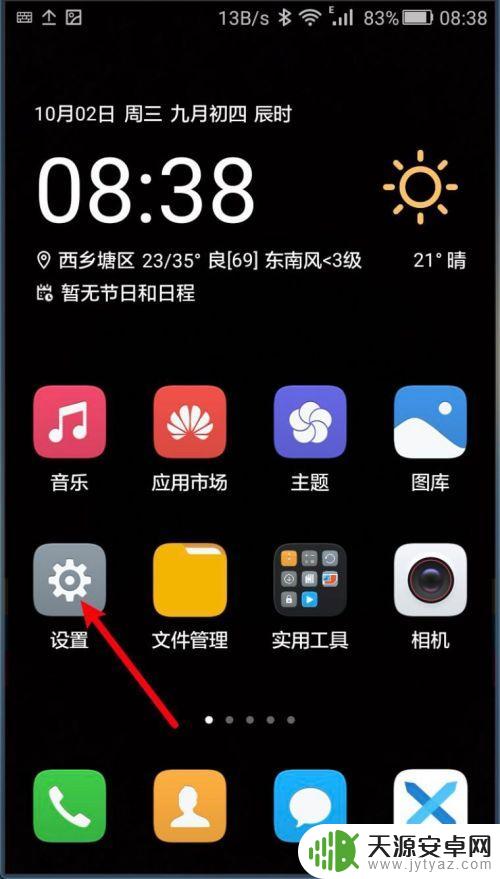
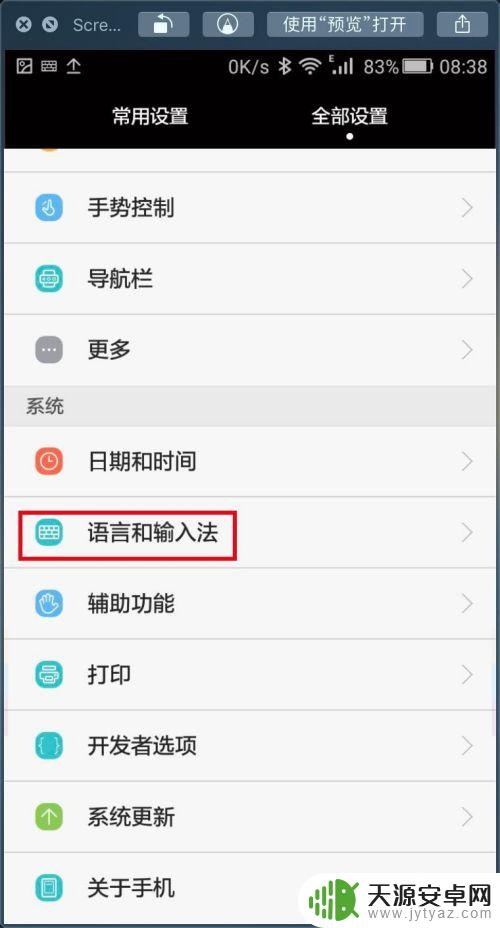
2.点击当前输入法,选择百度xx。
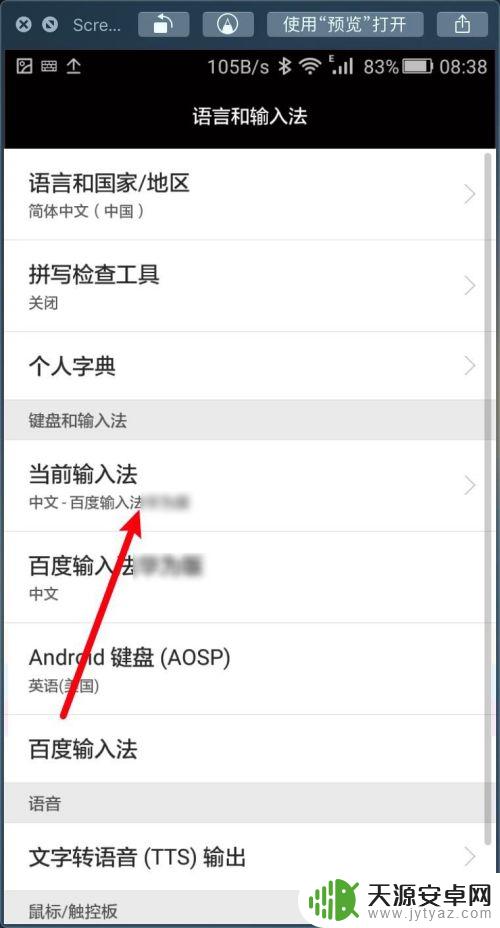
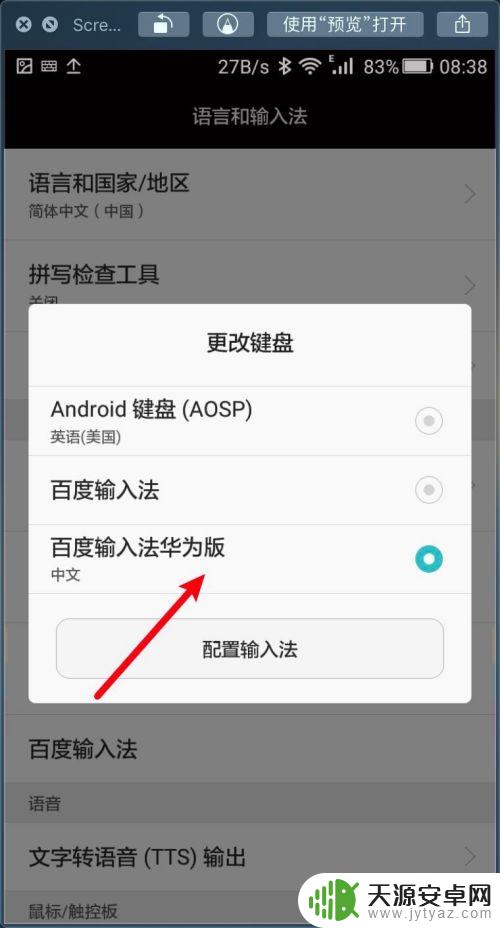
3.点击百度xx,点击常规设置。
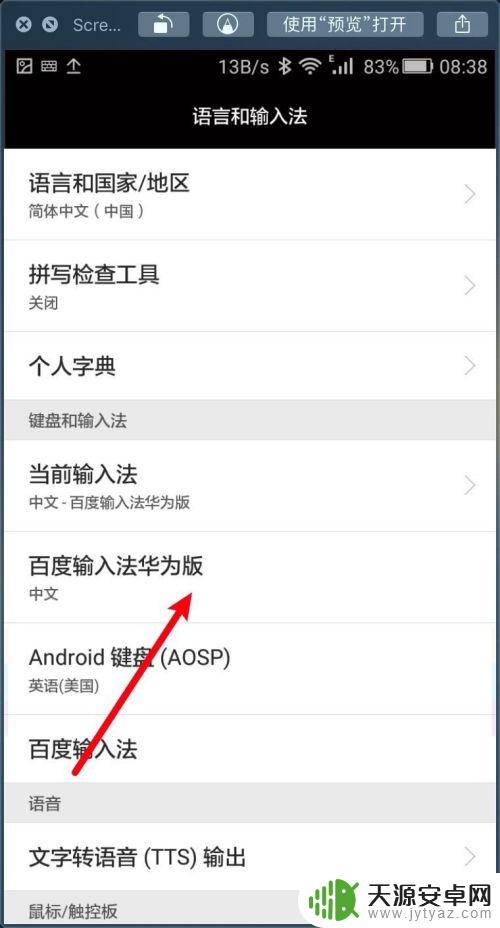
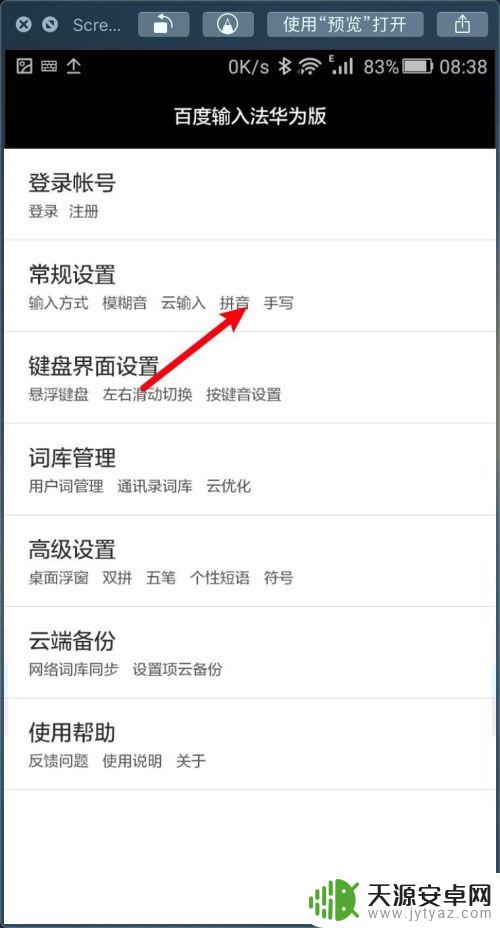
4.点击竖屏输入方式设置,勾上手写。
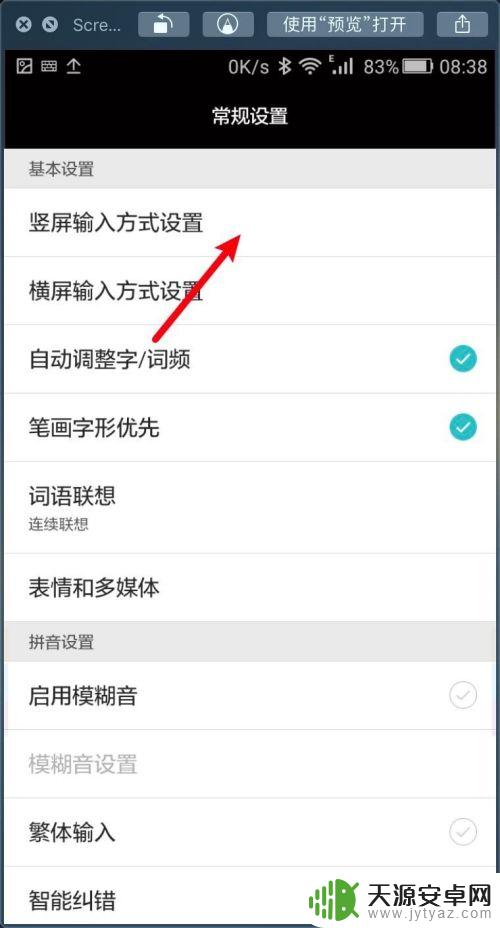
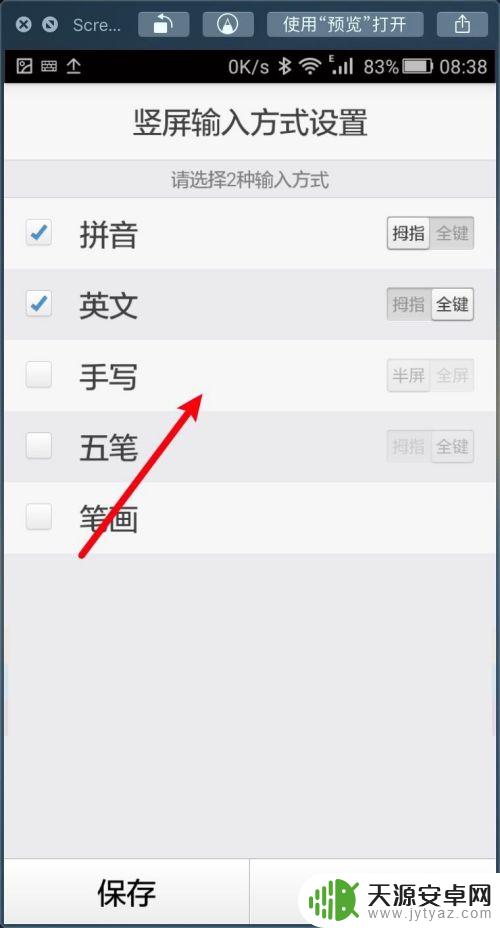
5.然后把英文取消,在手写可以选择全屏或是半屏手写。然后点击保存。
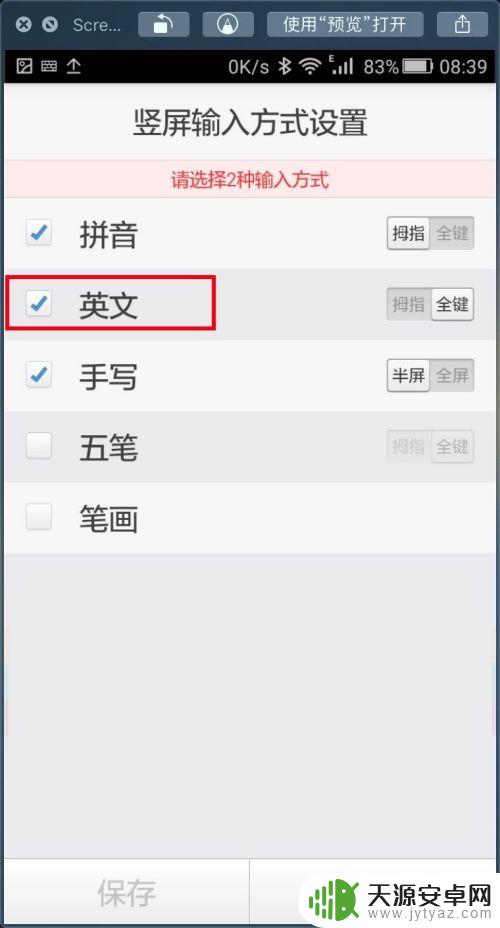
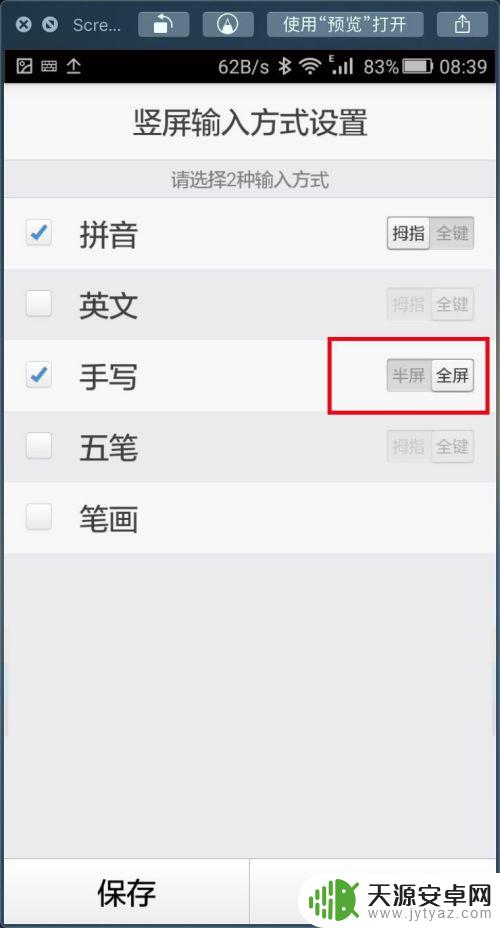
6.如果要取消手写输入,那么把手写的勾选去掉。就可以了。接着使用手写输入,点击搜索设置项。(回到设置页)
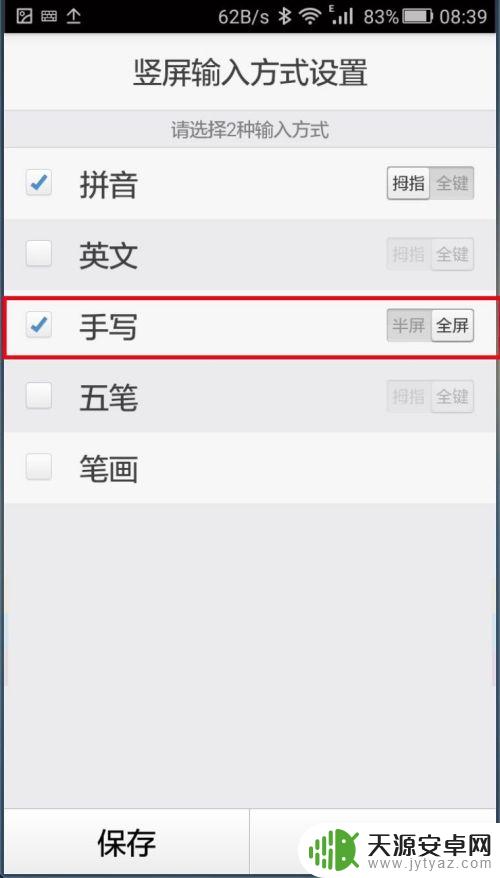
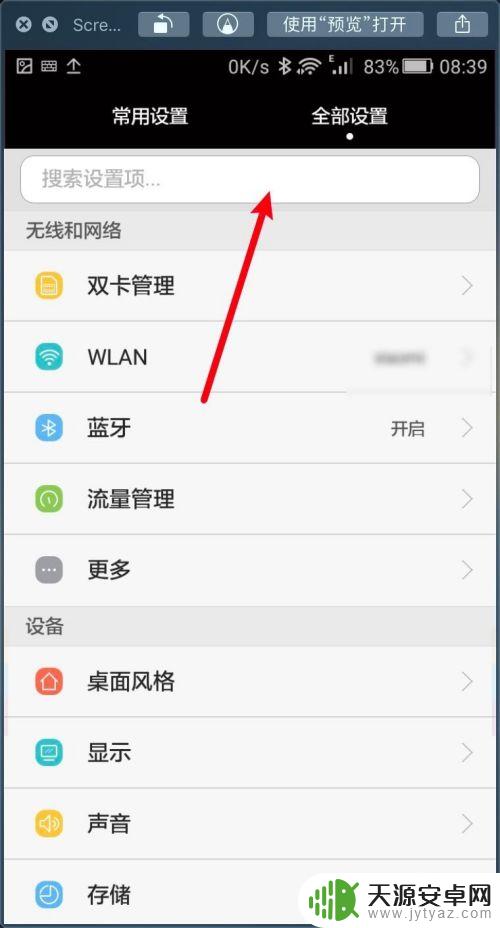
7.点击手写,那么就可以使用全屏手写功能。
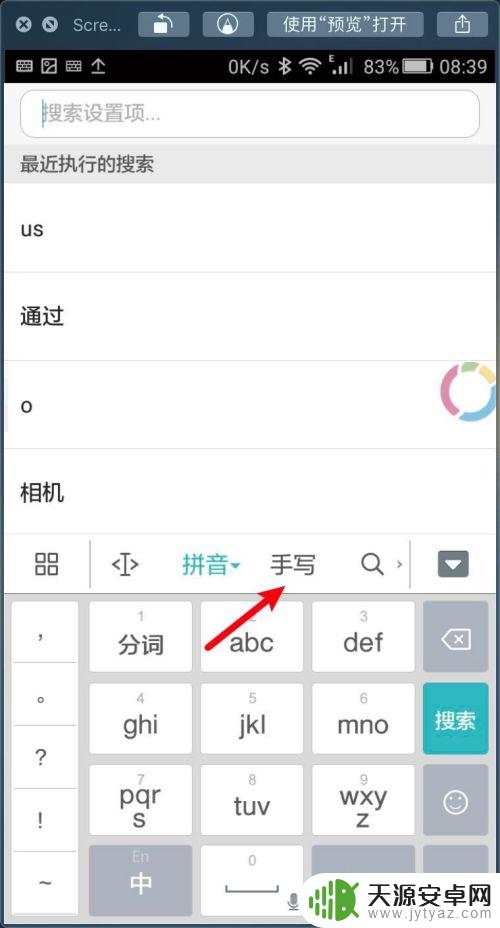
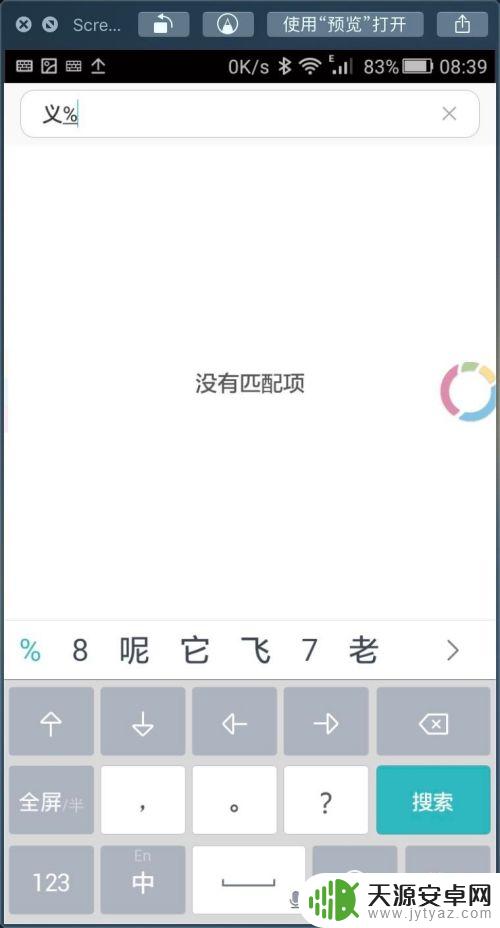
以上是手写桌面设置华为手机的全部内容,如果还有不懂的用户,可以根据小编的方法来操作,希望能够帮助到大家。









